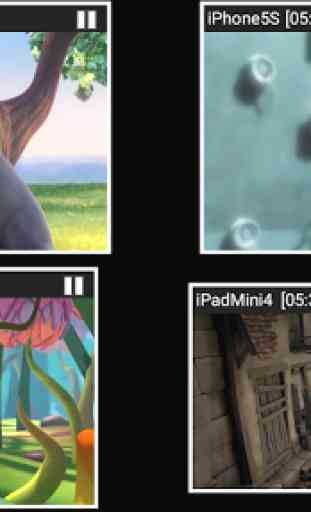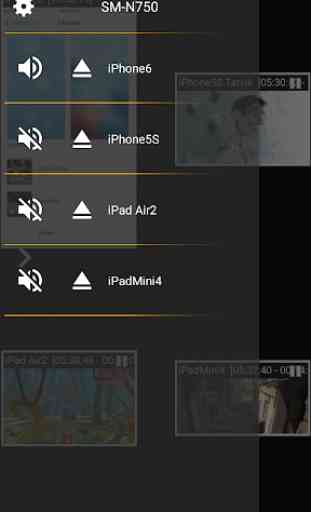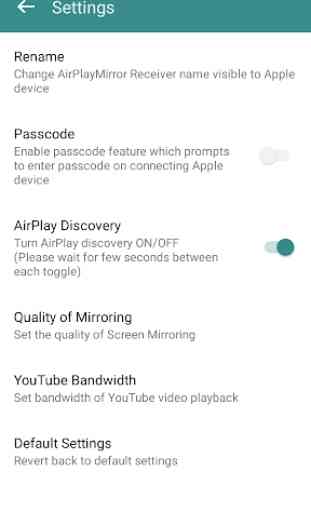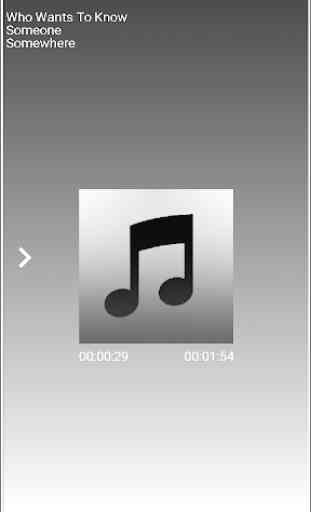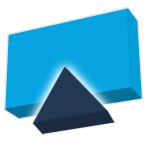AirPlayMirror (Demo)
AirPlayMirror est l'application Receiver sur Android pour la mise en miroir et la diffusion AirPlay à partir d'appareils Apple. Un appareil Apple AirPlay peut être un iPhone, un iPad, un iPodTouch, un MacBook, un iMac ou un MacMini. Grâce à AirPlayMirror Receiver, le périphérique Android peut reproduire l’écran d’un périphérique Apple, lire des fichiers audio / vidéo / photos stockés sur un périphérique Apple ou un lien vidéo YouTube à partir d’un périphérique Apple via le réseau local. Ceci est très utile pour partager l'écran et le contenu d'un appareil Apple avec votre famille, vos amis, vos collègues, vos clients ou partenaires commerciaux.
***** Application d'essai / démo limitée à 15 minutes *****
Caractéristiques:
-------------
o Mise en miroir de l'écran des appareils Apple (iOS version 7.1 à 12).
o Mettez en miroir / diffusez simultanément jusqu'à 4 appareils Apple.
o Lecture du contenu multimédia du périphérique Apple.
o diaporama de photos, images et vidéos d'appareils Apple.
o Empêcher un utilisateur non autorisé de partager son appareil Apple à l'aide de la fonction de mot de passe.
o Lecture de contenu gratuit YouTube depuis un appareil Apple vers le récepteur AirPlayMirror.
o Redimensionnez et déplacez la fenêtre de mise en miroir / diffusion dans la vue Application.
o Partager l'écran de jeu tout en jouant sur un appareil Apple.
Instructions d'utilisation de l'application AirPlayMirror (Demo):
1. Lancez l'application AirPlayMirror (Demo) sur un appareil Android. L'application commencera à annoncer un appareil Android en tant que récepteur AirPlayMirror. Le nom par défaut du récepteur est le nom du périphérique Android.
2. Sur le périphérique Apple, activez AirPlay et sélectionnez le nom du récepteur AirPlayMirror dans la liste. Activez la mise en miroir à l'aide du curseur. Le périphérique Apple doit être sur le même réseau que le périphérique Android.
3. Sur l'application AirPlayMirror, la liste des appareils Apple connectés à celle-ci est affichée dans un écran de contrôle semi-transparent qui disparaît lorsque vous touchez ">". Pour une mise en miroir sans entrave, faites glisser l'écran de contrôle vers la gauche en le faisant glisser vers la gauche ou en le touchant en dehors de l'écran de contrôle.
4. On peut déconnecter un appareil Apple et désactiver / activer la mise en miroir / diffusion en touchant la fenêtre de mise en miroir dans l'application pendant environ deux secondes, ou en accédant à l'écran de contrôle et en exécutant déconnexion et désactivation / désactivation du son.
5. En touchant l'icône Paramètres sur l'écran de contrôle, l'utilisateur peut accéder aux paramètres, où il peut renommer le nom du récepteur AirPlayMirror, activer / désactiver le mot de passe pour l'authentification, activer / désactiver la découverte AirPlay Recever, modifier la qualité de la mise en miroir, définir la bande passante YouTube , ou réinitialiser les paramètres par défaut.
Vous pouvez nous joindre à [email protected].
***** Application d'essai / démo limitée à 15 minutes *****
Caractéristiques:
-------------
o Mise en miroir de l'écran des appareils Apple (iOS version 7.1 à 12).
o Mettez en miroir / diffusez simultanément jusqu'à 4 appareils Apple.
o Lecture du contenu multimédia du périphérique Apple.
o diaporama de photos, images et vidéos d'appareils Apple.
o Empêcher un utilisateur non autorisé de partager son appareil Apple à l'aide de la fonction de mot de passe.
o Lecture de contenu gratuit YouTube depuis un appareil Apple vers le récepteur AirPlayMirror.
o Redimensionnez et déplacez la fenêtre de mise en miroir / diffusion dans la vue Application.
o Partager l'écran de jeu tout en jouant sur un appareil Apple.
Instructions d'utilisation de l'application AirPlayMirror (Demo):
1. Lancez l'application AirPlayMirror (Demo) sur un appareil Android. L'application commencera à annoncer un appareil Android en tant que récepteur AirPlayMirror. Le nom par défaut du récepteur est le nom du périphérique Android.
2. Sur le périphérique Apple, activez AirPlay et sélectionnez le nom du récepteur AirPlayMirror dans la liste. Activez la mise en miroir à l'aide du curseur. Le périphérique Apple doit être sur le même réseau que le périphérique Android.
3. Sur l'application AirPlayMirror, la liste des appareils Apple connectés à celle-ci est affichée dans un écran de contrôle semi-transparent qui disparaît lorsque vous touchez ">". Pour une mise en miroir sans entrave, faites glisser l'écran de contrôle vers la gauche en le faisant glisser vers la gauche ou en le touchant en dehors de l'écran de contrôle.
4. On peut déconnecter un appareil Apple et désactiver / activer la mise en miroir / diffusion en touchant la fenêtre de mise en miroir dans l'application pendant environ deux secondes, ou en accédant à l'écran de contrôle et en exécutant déconnexion et désactivation / désactivation du son.
5. En touchant l'icône Paramètres sur l'écran de contrôle, l'utilisateur peut accéder aux paramètres, où il peut renommer le nom du récepteur AirPlayMirror, activer / désactiver le mot de passe pour l'authentification, activer / désactiver la découverte AirPlay Recever, modifier la qualité de la mise en miroir, définir la bande passante YouTube , ou réinitialiser les paramètres par défaut.
Vous pouvez nous joindre à [email protected].
Catégorie : Lecteurs et éditeurs vidéo

Recherches associées